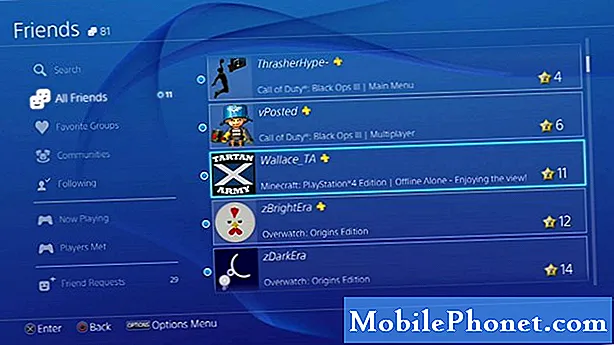เนื้อหา
บทความการแก้ปัญหา # GalaxyS8Plus ของวันนี้จัดการกับปัญหาเกี่ยวกับแอปสภาพอากาศรวมถึงปัญหาที่เกี่ยวข้องซึ่งแอปหยุดโหลดทั้งหมด เจ้าของ S8 บางคนรายงานว่าแอปพยากรณ์อากาศบนอุปกรณ์ของพวกเขายังคงแสดงข้อผิดพลาด "อัปเดตไม่พร้อมใช้งานชั่วคราว" หวังว่าคำแนะนำของเราด้านล่างจะช่วยได้
ปัญหาของวันนี้: แอปพยากรณ์อากาศ Galaxy S8 Plus แจ้งว่า "อัปเดตไม่พร้อมใช้งานชั่วคราว" แอปอื่น ๆ จะไม่โหลด
S8 plus ของฉันพูดว่า "อัปเดตไม่พร้อมใช้งานชั่วคราว" ในแอปสภาพอากาศ บางแอพค้างที่หน้าจอโหลด ฉันจะแก้ไขอะไรได้บ้าง - เจสซี่
สารละลาย: สวัสดีเจสซี่ ข้อความ "อัปเดตไม่พร้อมใช้งานชั่วคราว" ที่คุณได้รับมักเป็นปัญหาของแอป แต่ก็มีโอกาสที่จะเกิดจากข้อบกพร่องของซอฟต์แวร์โดยเฉพาะอย่างยิ่งเมื่อคุณมีปัญหาเกี่ยวกับแอปหลายแอปค้างที่หน้าจอโหลด ในการแก้ไขปัญหาคุณต้องทำชุดขั้นตอนการแก้ปัญหา ก่อนที่คุณจะทำตามคำแนะนำด้านล่างนี้ตรวจสอบให้แน่ใจว่าคุณรีสตาร์ท S8 Plus ของคุณแล้ว บางครั้งการรีสตาร์ทอุปกรณ์อิเล็กทรอนิกส์จะช่วยแก้ไขข้อบกพร่อง ในตอนท้ายของคุณเราขอแนะนำให้คุณจำลอง“ การดึงแบตเตอรี่” วิธีดำเนินการมีดังนี้
- กดปุ่มลดระดับเสียงค้างไว้และอย่าปล่อย
- จากนั้นกดปุ่มเปิด / ปิดค้างไว้ในขณะที่กดปุ่มปรับระดับเสียงค้างไว้
- กดปุ่มทั้งสองค้างไว้ 10 วินาทีขึ้นไป
นอกจากนี้ตรวจสอบให้แน่ใจว่าการเชื่อมต่ออินเทอร์เน็ตของคุณไม่ว่าจะเป็นข้อมูลมือถือหรือ WiFi ก็ใช้งานได้ บางแอพจำเป็นต้องติดต่อเซิร์ฟเวอร์ระยะไกลเป็นประจำเพื่อรับเนื้อหาใหม่เช่นข่าวพยากรณ์อากาศล่าสุดหรือการเปลี่ยนแปลง หากคุณมีการเชื่อมต่อ wifi ที่ไม่ดีหรือการเชื่อมต่อข้อมูลมือถือขาด ๆ หาย ๆ อย่าลืมแก้ไขก่อน
ควรบังคับให้รีสตาร์ท S8 Plus ของคุณและการตรวจสอบการเชื่อมต่ออินเทอร์เน็ตจะไม่ทำงานโปรดทำตามขั้นตอนด้านล่างตามลำดับที่แสดง
แก้ไข # 1: ล้างพาร์ติชันแคช
อุปกรณ์จัดเก็บข้อมูลของอุปกรณ์ Android หรือหน่วยความจำแฟลชแบ่งออกเป็นส่วน ๆ ที่เรียกว่าพาร์ติชัน หนึ่งพาร์ติชันดังกล่าวคือพาร์ติชันแคชซึ่งเก็บแคชของระบบ แคชประเภทนี้ช่วยให้ Android โหลดแอปได้อย่างรวดเร็ว แต่บางครั้งการอัปเดตหรือการติดตั้งแอปอาจเสียหายได้ สิ่งนี้อาจนำไปสู่ปัญหาหากปล่อยทิ้งไว้โดยไม่แก้ไขดังนั้นสิ่งแรกที่คุณต้องทำคือให้แน่ใจว่าคุณล้างพาร์ติชันแคช วิธีการมีดังนี้
- ปิดอุปกรณ์
- กดปุ่มเพิ่มระดับเสียงและปุ่ม Bixby ค้างไว้จากนั้นกดปุ่มเปิด / ปิดค้างไว้
- เมื่อโลโก้ Android ปรากฏขึ้นให้ปล่อยปุ่มทั้งหมด ("การติดตั้งการอัปเดตระบบ" จะปรากฏขึ้นประมาณ 30-60 วินาทีก่อนที่จะแสดงตัวเลือกเมนูการกู้คืนระบบ Android)
- กดปุ่มลดระดับเสียงเพื่อไฮไลต์“ ล้างพาร์ทิชันแคช”
- กดปุ่มเปิด / ปิดเพื่อเลือก
- กดปุ่มลดระดับเสียงเพื่อไฮไลต์“ ใช่” แล้วกดปุ่มเปิด / ปิดเพื่อเลือก
- เมื่อการล้างพาร์ติชันแคชเสร็จสมบูรณ์ระบบจะไฮไลต์“ รีบูตระบบทันที”
- กดปุ่มเปิด / ปิดเพื่อรีสตาร์ทอุปกรณ์
แก้ไข # 2: บังคับให้รีสตาร์ทแอป / s
ข้อบกพร่องบางอย่างได้รับการแก้ไขโดยเพียงแค่ออกจากแอปที่มีปัญหา พยายามบังคับให้ออกจากแอปที่คุณประสบปัญหาและดูว่าเกิดอะไรขึ้น วิธีดำเนินการมีดังนี้
- แตะการตั้งค่าแอพ
- แตะแอพ
- ค้นหาแอปที่คุณมีปัญหาแล้วแตะ
- แตะปุ่ม FORCE STOP
- รีสตาร์ท S8 Plus ของคุณและตรวจสอบปัญหา
แก้ไข # 3: ถอนการติดตั้งการอัปเดตแอป
บางครั้งการอัปเดตแอปอาจทำงานไม่ถูกต้องหลังจากติดตั้ง หากคุณเพิ่งติดตั้งการอัปเดตสำหรับแอปที่มีปัญหาให้ลองถอนการติดตั้งการอัปเดตแต่ละรายการ วิธีการมีดังนี้
- แตะการตั้งค่าแอพ
- แตะแอพ
- แตะการตั้งค่าเพิ่มเติมที่ด้านขวาบน (ไอคอนสามจุด)
- แตะแสดงแอประบบ
- ค้นหาแอปที่คุณมีปัญหาแล้วแตะ
- แตะการตั้งค่าเพิ่มเติมที่ด้านขวาบน (ไอคอนสามจุด)
- แตะ ถอนการติดตั้งสำหรับผู้ใช้ทั้งหมด หรือ ถอนการติดตั้งการอัปเดต (อาจมีตัวเลือกเหล่านี้ขึ้นอยู่กับแอป)
- รีสตาร์ท S8 Plus ของคุณและตรวจสอบปัญหา
แก้ไข # 4: ล้างแคชและข้อมูลของแอป
ขั้นตอนการแก้ปัญหาอื่น ๆ ที่คุณสามารถทำได้ในกรณีนี้คือการล้างแคชและ / หรือข้อมูลของแอปที่คุณมีปัญหา นี่เป็นขั้นตอนการแก้ปัญหาที่สำคัญซึ่งมักจะแก้ไขปัญหาเฉพาะแอป วิธีล้างแคชหรือข้อมูลของแอป:
- เปิดแอปการตั้งค่า
- แตะแอพ
- แตะการตั้งค่าเพิ่มเติม (ไอคอนสามจุด) ที่ด้านขวาบน
- แตะแสดงแอประบบ
- ค้นหาแอปที่คุณมีปัญหาแล้วแตะ
- แตะที่เก็บข้อมูล
- แตะปุ่มล้างแคช
- รีสตาร์ท S8 ของคุณ
- ตรวจสอบว่าปัญหายังคงมีอยู่หรือไม่
หากปัญหายังคงอยู่หลังจากล้างแคชให้ทำซ้ำขั้นตอนที่ 1-7 แล้วกดปุ่มล้างข้อมูล
อย่าลืมทำตามขั้นตอนนี้สำหรับแต่ละแอปที่คุณประสบปัญหา
แก้ไข # 5: รีสตาร์ทไปที่เซฟโหมดแล้วสังเกต
ปัญหาบางอย่างเกิดจากแอปของบุคคลที่สามอันเนื่องมาจากความเข้ากันไม่ได้หรือการเข้ารหัสที่ไม่ดี หากต้องการตรวจสอบว่าแอปของบุคคลที่สามที่ดาวน์โหลดมารบกวนระบบปฏิบัติการหรือไม่ตรวจสอบให้แน่ใจว่าได้เรียกใช้ S8 ของคุณในเซฟโหมด โหมดนี้จะบล็อกแอปของบุคคลที่สามซึ่งอนุญาตให้ใช้เฉพาะแอปที่ติดตั้งไว้ล่วงหน้า ดังนั้นหากสถานการณ์ดีขึ้นเมื่ออุปกรณ์ของคุณอยู่ในโหมดปลอดภัยเท่านั้นนั่นเป็นสัญญาณที่ชัดเจนว่ามีการตำหนิแอป ในการเรียกใช้ S8 ของคุณไปยังเซฟโหมด:
- ปิดอุปกรณ์
- กดปุ่มเปิด / ปิดค้างไว้ผ่านหน้าจอชื่อรุ่น
- เมื่อ“ SAMSUNG” ปรากฏบนหน้าจอให้ปล่อยปุ่มเปิด / ปิด
- ทันทีหลังจากปล่อยปุ่มเปิด / ปิดให้กดปุ่มลดระดับเสียงค้างไว้
- กดปุ่มลดระดับเสียงค้างไว้ต่อไปจนกว่าอุปกรณ์จะรีสตาร์ทเสร็จ
- เซฟโหมดจะแสดงที่มุมล่างซ้ายของหน้าจอ
- ปล่อยปุ่มลดระดับเสียงเมื่อคุณเห็น Safe Mode
- ตรวจสอบปัญหา หากแอพทั้งหมดทำงานและโหลดได้อย่างถูกต้องแสดงว่าคุณมีปัญหาแอพของบุคคลที่สาม
หากแอปทั้งหมดที่คุณประสบปัญหาไม่ได้เป็นส่วนหนึ่งของแอปที่มาพร้อมกับอุปกรณ์ซึ่งหมายความว่าเป็นของบุคคลที่สามให้ข้ามขั้นตอนการแก้ปัญหานี้ไป
แก้ไข # 6 รีเซ็ตการตั้งค่าแอพ
แอพบางแอพต้องการแอพหรือบริการอื่นเพื่อให้ทำงานได้อย่างถูกต้องดังนั้นหากแอพหรือบริการระบบที่สำคัญถูกปิดใช้งานหรือปิดโดยไม่ได้ตั้งใจอาจเกิดปัญหาขึ้นได้ เพื่อให้แน่ใจว่ากรณีนี้จะไม่เกิดขึ้นคุณต้องรีเซ็ตการตั้งค่าแอพทั้งหมด ตัวเลือกโซลูชันนี้จะมีผลดังต่อไปนี้:
- เปิดใช้งานแอพและบริการที่ปิดใช้งานก่อนหน้านี้อีกครั้ง
- รีเซ็ตแอปเริ่มต้นสำหรับการดำเนินการ
- ปิดการ จำกัด ข้อมูลพื้นหลังสำหรับแอป
- คืนสิทธิ์แอพเป็นค่าเริ่มต้น
- ปลดบล็อกการแจ้งเตือนแอพ
ในการรีเซ็ตการตั้งค่าแอพใน S9 ของคุณ:
- เปิดแอปการตั้งค่า
- แตะแอพ
- แตะไอคอนการตั้งค่าเพิ่มเติม (สามจุด) ที่ด้านขวาบน
- แตะรีเซ็ตการตั้งค่าแอพ
แก้ไข # 7: รีเซ็ตการตั้งค่า
การรีเซ็ตการตั้งค่าอุปกรณ์ของคุณก็เหมือนกับการรีเซ็ตเป็นค่าเริ่มต้นจากโรงงาน จะคืนการตั้งค่าซอฟต์แวร์ทั้งหมดกลับเป็นค่าเริ่มต้น (ยกเว้นบางส่วน) โดยไม่ลบข้อมูลส่วนตัวของคุณ เป็นวิธีแก้ปัญหาที่มีประสิทธิภาพสำหรับปัญหาที่เกิดจากข้อบกพร่องของซอฟต์แวร์ ในการรีเซ็ตการตั้งค่าบน S8 ของคุณ:
- เปิดแอปการตั้งค่า
- แตะการจัดการทั่วไป
- แตะรีเซ็ต
- แตะรีเซ็ตการตั้งค่าทั้งหมด
- แตะปุ่มรีเซ็ตการตั้งค่า
แก้ไข # 8: ติดตั้งแอพและอัปเดต Android
การอัปเดตไม่ว่าจะเป็นสำหรับแอปหรือ Android บางครั้งก็แก้ไขข้อบกพร่องที่ทราบ เราไม่รู้ว่าสิ่งที่คุณกำลังประสบอยู่ในขณะนี้ได้รับการรายงานไปยัง Google หรือ Samsung แล้ว แต่คุณไม่อยากพลาดการอัปเดตใด ๆ ในตอนนี้ อย่าลืมตรวจสอบแอป Play Store สำหรับการอัปเดตแอปและ การตั้งค่า> การอัปเดตซอฟต์แวร์ สำหรับการอัปเดต Android
หากคุณติดตั้งแอพจากแหล่งที่มาของบุคคลที่สามนอก Play Store ตรวจสอบให้แน่ใจว่าแอพเหล่านั้นเข้ากันได้กับระบบปฏิบัติการที่ทำงานบนอุปกรณ์ในปัจจุบัน หากคุณไม่แน่ใจโปรดติดต่อผู้พัฒนาของแต่ละแอปและรับข้อมูลโดยตรงเป็นครั้งคราว
แก้ไข # 9: รีเซ็ตเป็นค่าเริ่มต้นจากโรงงาน
ในขั้นตอนสุดท้ายคุณสามารถลองล้างข้อมูลอุปกรณ์และตั้งค่าเป็นการรีเซ็ตเป็นค่าเริ่มต้นจากโรงงาน เราทราบดีว่าแอปควรทำงานอย่างถูกต้องเมื่อระบบปฏิบัติการกลับสู่การกำหนดค่าเริ่มต้นดังนั้นเราหวังว่านี่จะช่วยได้ การรีเซ็ตเป็นค่าเริ่มต้นจากโรงงานจะลบรูปภาพวิดีโอเอกสาร ฯลฯ ของคุณอย่าลืมสำรองข้อมูลเหล่านี้ไว้เพื่อหลีกเลี่ยงการสูญเสีย
ในการรีเซ็ต S8 ของคุณเป็นค่าเริ่มต้นจากโรงงาน:
- สำรองข้อมูลในหน่วยความจำภายใน หากคุณได้ลงชื่อเข้าใช้บัญชี Google บนอุปกรณ์คุณได้เปิดใช้งานระบบป้องกันการโจรกรรมและจะต้องใช้ข้อมูลรับรอง Google ของคุณเพื่อทำการรีเซ็ตต้นแบบให้เสร็จสิ้น
- จากหน้าจอหลักให้ปัดขึ้นบนจุดว่างเพื่อเปิดถาดแอพ
- แตะการตั้งค่า> คลาวด์และบัญชี
- แตะสำรองและกู้คืน
- หากต้องการให้แตะสำรองข้อมูลของฉันเพื่อเลื่อนแถบเลื่อนไปที่เปิดหรือปิด
- หากต้องการให้แตะกู้คืนเพื่อเลื่อนแถบเลื่อนไปที่เปิดหรือปิด
- แตะปุ่มย้อนกลับไปที่เมนูการตั้งค่าแล้วแตะการจัดการทั่วไป> รีเซ็ต> รีเซ็ตข้อมูลเป็นค่าเริ่มต้น
- แตะรีเซ็ตอุปกรณ์
- หากคุณเปิดการล็อกหน้าจอไว้ให้ป้อนข้อมูลรับรองของคุณ
- แตะดำเนินการต่อ
- แตะลบทั้งหมด
ติดต่อผู้พัฒนาแอป
หากปัญหายังคงอยู่ในตอนนี้โปรดติดต่อผู้พัฒนาแอป อาจมีปัญหาการเข้ารหัสหรือปัญหาความเข้ากันไม่ได้กับเวอร์ชันแอปใน Galaxy S8 Plus ของคุณ น่าเสียดายที่คุณสามารถทำอะไรได้มากในตอนนี้ คุณจะต้องให้นักพัฒนาแอปหาปัญหาให้คุณ สิ่งที่คุณต้องทำคือรายงานข้อบกพร่อง ลองเข้าไปที่เมนูการตั้งค่าของแต่ละแอปที่คุณประสบปัญหาและดูว่ามีวิธีรายงานข้อบกพร่องหรือไม่